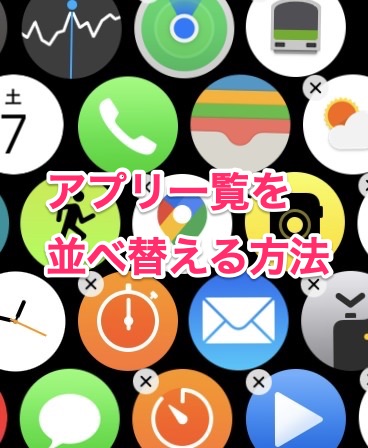
「Apple Watch」のデジタルクラウンを押して表示されるアプリ一覧。たくさんのアイコンが並んでなんとも使いにくい‥‥と思ってリスト表示していました。しかし、このアイコンのグリッド表示も「Apple Watch」らしさの一つでもあります。
なんとかもう少し使いやすくならないものかと調べたら、グリッド表示しているアイコンを並べ替える方法があることを知りました。これは「Apple Watch」からでも可能ですし、iPhoneのWatchアプリからでも可能です。
「Apple Watch」アプリ一覧を並べ替える方法
それでは、まずは「Apple Watch」内でグリッド表示しているアプリ一覧を並べ替える方法を説明します。
最初に、アプリをリスト表示にして使っているので、グリッド表示に切り替えます。
デジタルクラウンを押して表示されるメニューから「設定」を選びます。
続いて「App表示」を選びます。
「リスト表示」から「グリッド表示」に切り替えれば完了です。
それでは、グリッド表示しているアプリアイコンを並べ替えます。方法は簡単です。アプリアイコンを長押しします。
すると、iPhoneでアプリアイコンを長押しした時のように、アイコンが震えだします。この状態で、アプリアイコンを好みに位置に移動することができます。「✗」を押すとアプリを削除することができます。
ちなみに、時計アイコンが中心で、このアイコンは移動することができません。
ただ「Apple Watch」でグリッド表示のアプリを並べ替えようとしても、全体像が分かりにくいんですね。そこで、iPhoneの出番です。
iPhoneのWatchアプリから並べ替える方法
iPhoneのWatchアプリを起動します。
「App表示」を選択します。
次に「配置」を選択します。
「Apple Watch」と同じように、アイコンを長押しするとポップアップして移動することができるようになれます。
ぜひ、自分の使いやすいように並べ替えてみてください!
↓ただいま「Apple Watch」がセール中です。
▼Amazonで「Apple Watch Series 6(GPS/44mm)」が5,500円オフ(11%)+1,347ポイント還元(3%)で実質43,533円に
▼【Apple Watch】メッセージやスタンプの表示に加え音声認識によるテキスト送信など「LINE」アプリが意外に便利【not only 通知】
▼【Apple Watch】バッテリー消費と充電サイクルのレポート【Series 6】
▼【Apple Watch】アクティビティ(カロリー・エクササイズ・スタンド)のゴールを変更する方法
▼「Apple Watch Series 6」用に買い揃えたバンドと液晶保護というか本体を保護するケースが良い
▼【Apple Watch】”Hey Siri”と呼びかけずに小声で話しかけてSiriで操作することもできる
▼【Apple Watch】メッセージやスタンプの表示に加え音声認識によるテキスト送信など「LINE」アプリが意外に便利【not only 通知】















